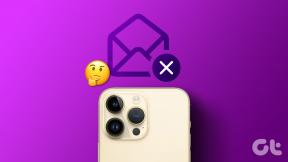12 načinov za popravljanje neberljive vsebine v programu Microsoft Word
Miscellanea / / April 04, 2023
Številni uporabniki pri delu z MS Wordom naletijo na napake, kot je napaka neberljive vsebine Microsoft Word. Ta napaka lahko povzroči različne težave z datoteko MS Word in težave pri branju. Za to težavo so lahko različni razlogi, na primer poškodovana datoteka MS Word ali zastarela programska oprema MS Word. Na srečo lahko preizkusite različne metode za diagnosticiranje in odpravljanje te težave. V tem priročniku bomo razpravljali o težavah sistema Windows 10 v vašem računalniku, ki jih je Word našel neberljivo. Nadaljujte z branjem, da popravite neberljivo vsebino v programu Microsoft Word.
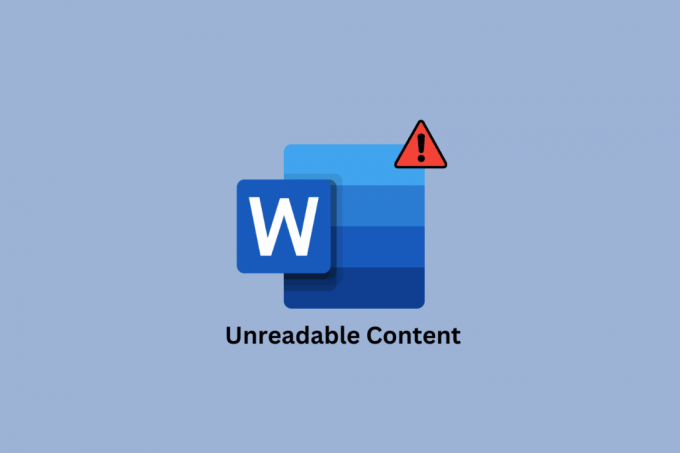
Kazalo
- Kako popraviti neberljivo vsebino v programu Microsoft Word
- 1. način: odprite Microsoft Word brez dodatkov
- 2. način: Posodobite Microsoft Office
- 3. način: Popravite Microsoft Office
- 4. način: Odprite zgodovino prejšnjih različic
- 5. način: Uporabite stabilno internetno omrežje (če je primerno)
- 6. način: Odprite datoteko v beležnici
- 7. način: Zaženite pregled zlonamerne programske opreme
- 8. način: Posodobite Windows
- 9. način: Uporabite možnost obnovitve besedila
- 10. način: Uporabite možnost Odpri in popravi
- 11. način: Omogočite možnost odblokiranja
- 12. način: Uporabite programsko opremo tretjih oseb
- Dodatne metode in nasveti
Kako popraviti neberljivo vsebino v programu Microsoft Word
Razlogov za težavo Word najde neberljivo vsebino Windows 11 z Microsoft Wordom je lahko veliko; nekaj pogostejših razlogov je navedenih spodaj.
- Pogost vzrok za težavo je pokvarjen ali nedelujoč dodatek MS Office.
- Zastarela različica MS Office je tudi eden od pogostih razlogov za to napako.
- Če ima MS Office napake in poškodovane datoteke, lahko povzroči to napako v dokumentu.
- Neustrezna sinhronizacija podatkov z OneDrive lahko povzroči to težavo tudi z MS Office.
- Podatkovna napaka med prenosom datoteke MS Word iz interneta je včasih povezana z napako neberljivega dokumenta.
- To težavo lahko povzročijo tudi težave pri oblikovanju z MS Wordom.
- Zlonamerna programska oprema ali virusi v vašem računalniku lahko povzročijo tudi težave z MS Wordom.
- To težavo lahko povzroči tudi zastarela in poškodovana posodobitev sistema Windows.
- Poškodovana ali poškodovana datoteka MS Word lahko prikaže napako neberljivega dokumenta.
- Če ste datoteko prenesli iz drugega računalnika, lahko to težavo povzročijo tudi neustrezna dovoljenja za datoteko.
- Več pretvorb formatov datotek za eno samo datoteko lahko včasih povzroči težave z oblikovanjem, ki lahko dodatno pokažejo težave z neberljivim dokumentom.
- Če se MS Word nenadoma zruši, lahko povzroči različne napake, vključno z neberljivimi dokumenti.
- Če datoteka MS Word vsebuje veliko grafike, lahko povzroči različne težave, kot je ta.
V tem priročniku bomo razpravljali o metodah, kako ugotoviti, kako odpraviti težave z neberljivo vsebino Microsoft Word.
1. način: odprite Microsoft Word brez dodatkov
Če se sprašujete, zakaj moj dokument Microsoft Word namesto tega prikazuje čudno neberljivo besedilo domnevne vsebine, je to lahko posledica pokvarjenega dodatka, ki ste ga namestili v MS Word program. Word je našel neberljivo vsebino Windows 10 je pogosta težava, ki se ji lahko zlahka izognete tako, da odprete Wordovo datoteko brez dodatkov iz Worda.
1. Pritisnite Tipki Windows + R skupaj odpreti Teči pogovorno okno.
2. Tukaj, tip Winword in udaril Tipka Enter.
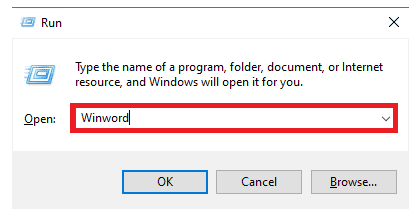
3. Zdaj pa pritisnite Tipka Enter odpreti MS Word brez dodatkov.
Če to ne odpravi težave z Wordom, ki je našel neberljivo vsebino Windows 11, poskusite z naslednjo metodo.
2. način: Posodobite Microsoft Office
Če uporabljate zastarelo različico Microsoft Officea, se lahko pojavijo težave z MS Wordom in drugimi Officeovimi aplikacijami. Včasih lahko težavo z neberljivim besedilom povzroči tudi zastarela različica Officea. Zato razmislite o posodobitvi MS Officea v vaši napravi.
1. Odprto Microsoft Word iz začetnega menija in odprite a Prazen dokument.

2. Zdaj kliknite na Datoteke v zgornjem desnem kotu okna.
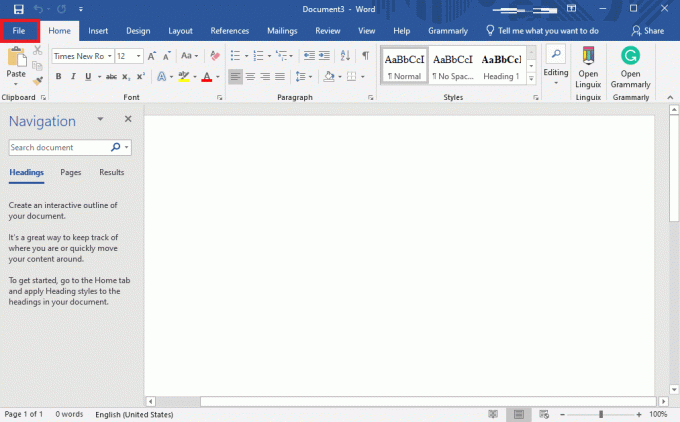
3. Na levi strani kliknite na račun.
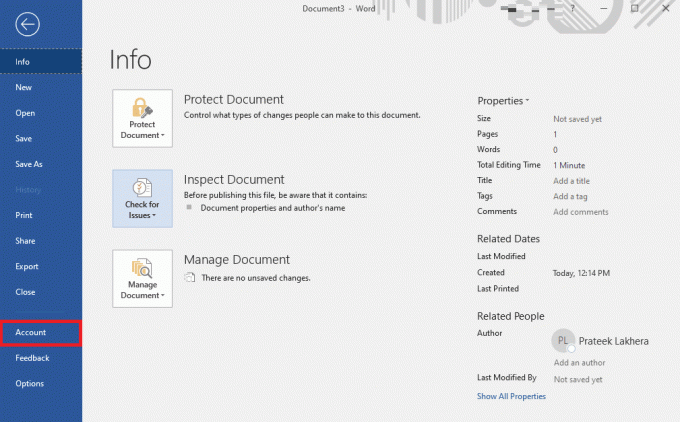
4. Zdaj kliknite na Možnosti posodobitve spustni meni.

5. Na koncu kliknite na Posodobi zdaj.

Če to ne pomaga in se še vedno sprašujete, kako odpraviti težave z neberljivo vsebino Microsoft Word, poskusite naslednjo metodo.
Preberite tudi:Kako popraviti Oprostite, vendar je Word v sistemu Windows 10 naletel na napako
3. način: Popravite Microsoft Office
Včasih lahko težavo povzroči tudi napaka v MS Officeu ali poškodovana različica Officea. Zato je popravilo programa MS Office dobra ideja za odpravo te težave. MS Office uporabnikom ponuja pripomoček za popravilo, ki lahko zazna in razreši, zakaj moj dokument Microsoft Word prikazuje čudno neberljivo besedilo.
1. Pritisnite Tipki Windows + I istočasno odpreti nastavitve.
2. Tukaj kliknite Aplikacije.

3. Zdaj pa poišči Microsoft Office in ga izberite.

4. Tukaj kliknite Spremeni.

5. Na koncu kliknite Popravilo da omogočite MS Officeu, da odkrije in razreši težavo Word najde neberljivo vsebino Windows 10.
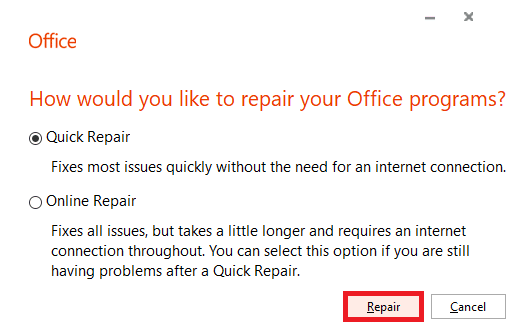
Če ta metoda ne pomaga pri reševanju težav z Wordom, ki je našel neberljivo vsebino Windows 11 in Windows 10, poskusite z naslednjo metodo.
4. način: Odprite zgodovino prejšnjih različic
Če ste dokument shranili v OneDrive ali če so bili podatki sinhronizirani z OneDrive, lahko težavo včasih povzroči nepravilna sinhronizacija datoteke s pogonom. Tej težavi se lahko izognete z uporabo starejše različice zgodovine datoteke.
1. Pritisnite Tipki Windows + E istočasno odpreti Raziskovalec datotek.
2. V Raziskovalcu datotek se pomaknite do OneDrive.
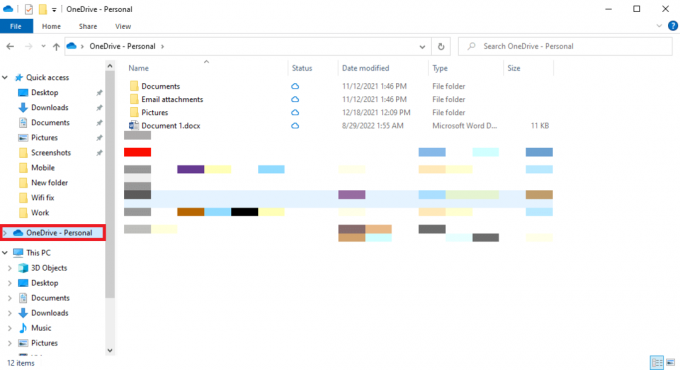
3. Poiščite datoteko in jo kliknite z desno tipko miške.

4. Izberite Zgodovina različic da odprete prejšnjo različico datoteke.
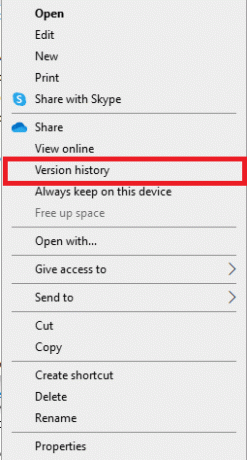
Preberite tudi: Kako v Word vstaviti enačbo
5. način: Uporabite stabilno internetno omrežje (če je primerno)
Če prenašate datoteko MS Word iz interneta ali po e-pošti, lahko včasih neustrezen prenos podatkov zaradi težav z omrežjem poškoduje datoteko in lahko prejmete to napako v programu Microsoft Word. Da bi se izognili tem težavam, poskrbite za stabilno internetno povezavo. Poskusite lahko tudi odpraviti težave z WiFi, ki morda povzročajo nestabilnost omrežja. Če ne uporabljate WiFi, se obrnite na svojega internetnega ponudnika, da odpravi slabe težave z internetom. Če prejemate šibke signale, lahko preverite Počasna internetna povezava? 10 načinov za pospešitev interneta! vodnik za iskanje načinov za odpravljanje težav z internetom.
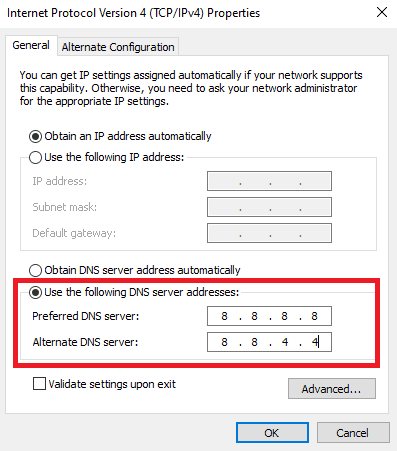
6. način: Odprite datoteko v beležnici
To je učinkovita metoda, ki vam pomaga razumeti, zakaj moj dokument Microsoft Word prikazuje nenavadno neberljivo besedilo, in odpravi težave z neberljivim dokumentom v dokumentih Microsoft Word. Beležnica je vgrajeno orodje za pisanje v računalnikih z operacijskim sistemom Windows, s tem orodjem lahko kopirate in prilepite neberljiv dokument ter ga shranite kot novo datoteko. Vendar bo ta metoda odstranila vse Wordovo oblikovanje iz vašega dokumenta in dokument boste morali znova formatirati.
1. Odprite Upravitelj datotek s pritiskom na Tipki Windows + E skupaj.
2. Zdaj se pomaknite do lokacije pot problematične datoteke.

3. Z desno miškino tipko kliknite datoteko in kliknite na Odpri z….
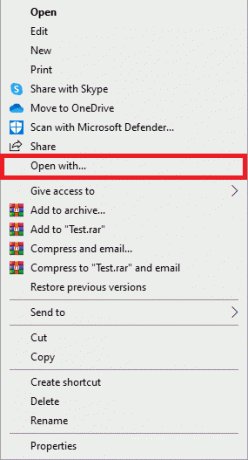
4. Zdaj med razpoložljivimi možnostmi izberite Beležnica, in nato kliknite v redu.
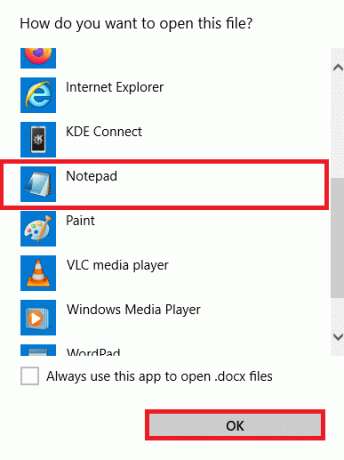
Opomba: Na beležnici boste morda videli nekaj dodatnih znakov, ki jih ni mogel zaznati v besedni datoteki.
5. Odstranite vse odvečne znake iz dokumenta Beležnice.
6. Zdaj kliknite na mapa.
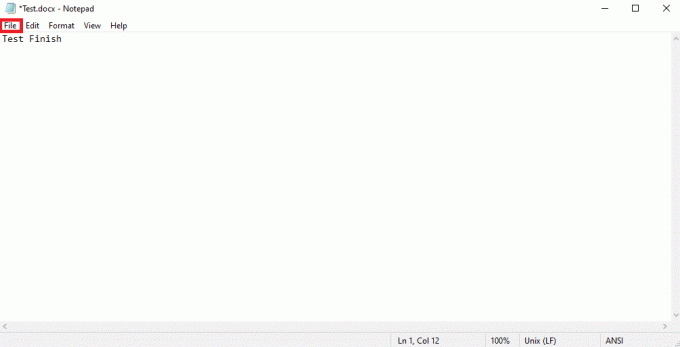
7. Tukaj kliknite Shrani kot….
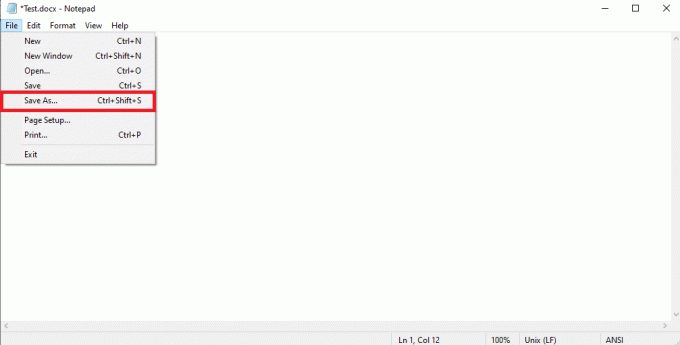
8. Zdaj preimenujte Wordovo datoteko in Shrani to kot a .docx mapa.

9. Poiščite datoteko na shranjeni lokaciji in jo odprite v MS Wordu.
Preberite tudi:Kako onemogočiti črkovalnik Microsoft Word
7. način: Zaženite pregled zlonamerne programske opreme
Prav tako je običajno, da se Wordova datoteka poškoduje zaradi zlonamerne programske opreme ali napada virusa. Če torej v Microsoft Wordu prejmete napako z neberljivim besedilom, nemudoma preglejte svoj računalnik glede možnih virusov in groženj zlonamerne programske opreme. Če niste prepričani, kako to storiti, si lahko ogledate Kako v računalniku zaženem pregled virusov? vodnik za iskanje načinov za iskanje virusov z uporabo različnih protivirusnih programov.
8. način: Posodobite Windows
Včasih lahko težavo povzroči poškodovana ali zastarela posodobitev sistema Windows. Če vaša posodobitev sistema Windows ni združljiva s programoma Microsoft Office in Word, lahko med delom v Wordu naletite na različne težave in napake. Zato je najbolje, da preverite, ali so na vašem računalniku najnovejše posodobitve sistema Windows, da bo Word deloval nemoteno. Če niste prepričani, kako namestiti posodobitve v računalnik z operacijskim sistemom Windows 10, lahko preverite Kako prenesti in namestiti najnovejšo posodobitev sistema Windows 10 vodnik za iskanje korakov za varno posodobitev sistema Windows v računalniku s sistemom Windows 10.

9. način: Uporabite možnost obnovitve besedila
Orodje za obnovitev besedila iz datoteke je učinkovito orodje za odpravljanje težav z neberljivim besedilom v datoteki MS Word. S tem orodjem lahko Wordu pomagate prebrati besedilo v vaši datoteki in se izognete težavam.
Opomba: Čeprav je obnovitev besedila iz datoteke zanesljiva in učinkovita metoda, ima svoje omejitve. Ta metoda ne bo mogla obnoviti nobene grafike v vaši datoteki, kot so slike, grafi, grafikoni ali animacije.
1. Odprto MS Word Iz začetni meni in odprite novo datoteko.
2. Zdaj kliknite na mapa v zgornjem desnem kotu zaslona.
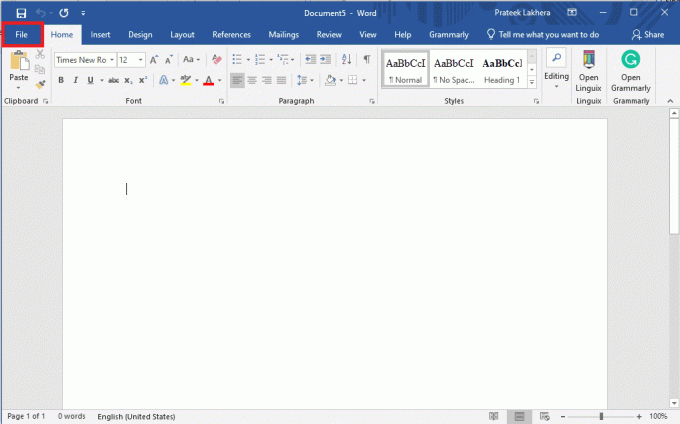
3. Tukaj se pomaknite do Odprto zavihek in kliknite Prebrskaj.

4. Poiščite težavno datoteko.

5. Izberite datoteko in kliknite na Vse datoteke spustni meni.
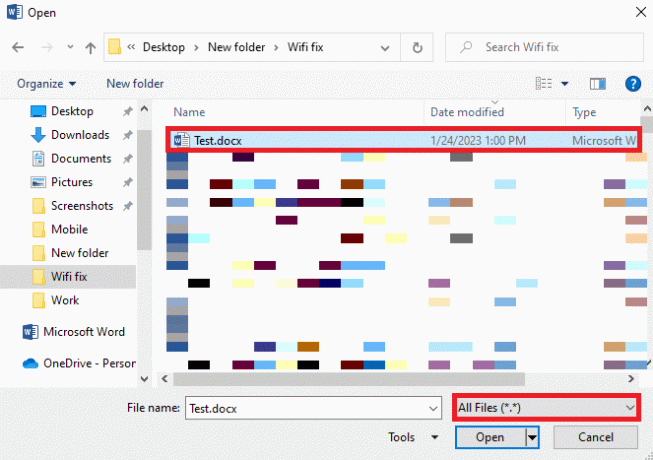
6. Zdaj poiščite in izberite Obnovi besedilo iz katere koli datoteke možnost.
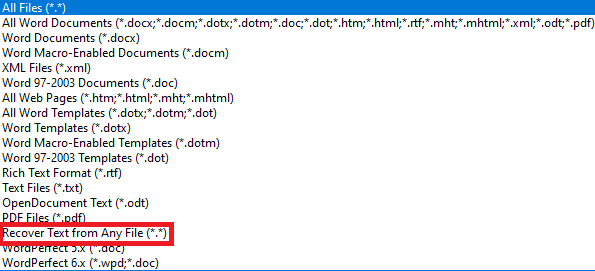
7. Na koncu kliknite Odprto možnost.

Preberite tudi:Popravite napako dovoljenja za datoteko Word v sistemu Windows 10
10. način: Uporabite možnost Odpri in popravi
Možnost Odpri in popravi je tudi vgrajeno Wordovo orodje, ki vam pomaga odstraniti napake in popraviti poškodovano Wordovo datoteko v računalniku. Je učinkovita metoda za popravilo datoteke, ki prikazuje neberljivo besedilno napako.
1. Odprto MS Word Iz začetni meni in odprite novo datoteko.
2. Zdaj kliknite na mapa v zgornjem desnem kotu zaslona.

3. Tukaj poiščite in se pomaknite do Odprto in nato kliknite Prebrskaj.
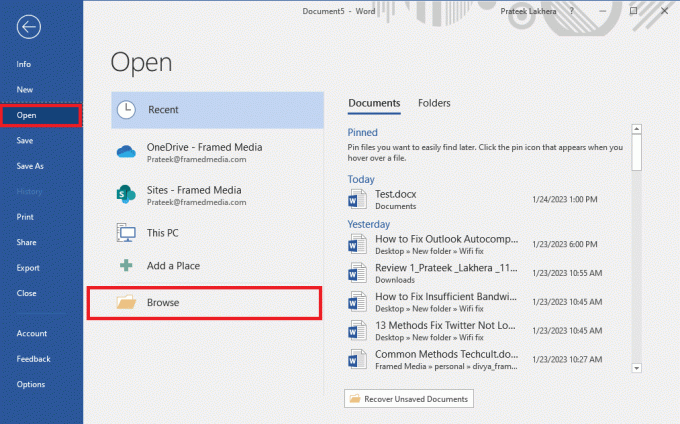
4. Poiščite težavno datoteko in jo izberite.

5. Zdaj poiščite in kliknite na spustni meni ikona poleg Odprto.
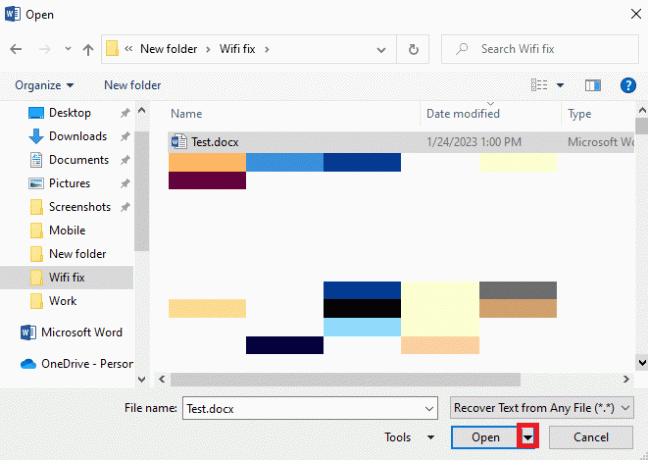
6. Tukaj izberite Odpri in popravi.
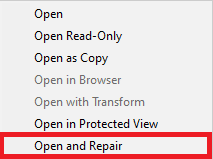
11. način: Omogočite možnost odblokiranja
Eden od razlogov, zakaj moj dokument Microsoft Word prikazuje nenavadno neberljivo besedilo, so lahko neustrezna dovoljenja za datoteke. Ko prenesete Wordovo datoteko iz drugega računalnika ali prejmete datoteko kot e-poštno prilogo, Word ne odpre teh datotek, da bi se izognil grožnjam zaradi virusov v vašem računalniku. Da bi se izognili težavi, da je Word našel neberljivo vsebino Windows 10, boste morali dati dovoljenje za datoteko.
1. Odprto Raziskovalec datotek s pritiskom na Windows + E tipke na vašem računalniku.
2. Zdaj poiščite težavno datoteko in jo kliknite z desno tipko miške.
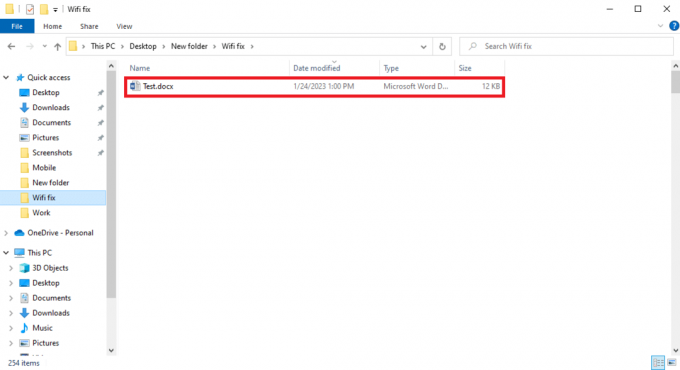
3. Tukaj poiščite in kliknite Lastnosti.
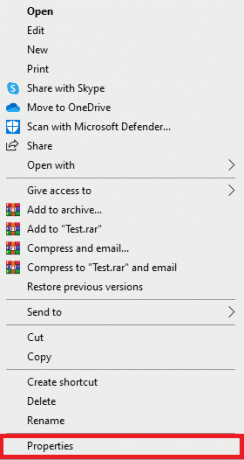
4. V pogovornem oknu lastnosti poiščite in kliknite Odblokiraj, in nato kliknite v redu.
Če to ne odpravi težav z Wordom, ki je našel neberljivo vsebino Windows 11, poskusite z naslednjo metodo.
12. način: Uporabite programsko opremo tretjih oseb
Opomba: Spodaj navedene informacije so zgolj informativne narave. Takšnih spletnih mest in orodij ne podpiramo za nadaljnjo uporabo.
Če prejšnje metode ne pomagajo in še vedno ne veste, kako popraviti neberljivo vsebino Microsoft Word, lahko preverite različno programsko opremo tretjih oseb za popravilo vaše datoteke .docx. The WPS Office je ena najboljših alternativ Wordu, ki jo lahko uporabite za branje in urejanje Wordovih datotek na namizju. Lahko se tudi odločite za različna orodja za popravilo tretjih oseb, da odpravite težave s samo datoteko Word, lahko si ogledate Orodje za popravilo EaseUS Word da popravite neberljivo besedilo pri težavah z Wordom.
Preberite tudi:Kaj je prelom strani v programu Microsoft Word?
Dodatne metode in nasveti
Sledi nekaj dodatnih metod in nasvetov, ki jih lahko uporabite med urejanjem Wordovega dokumenta, da se pozneje izognete morebitnim težavam, povezanim z besedilom.
1. Izogibajte se pretvorbam več datotek
Če ste Wordovo datoteko večkrat pretvorili iz druge oblike zapisa, lahko to povzroči različne težave pri oblikovanju in prikaže to napako. Temu se lahko izognete tako, da datoteke ne pretvorite večkrat v različne formate.
2. Izogibajte se neustrezni zaustavitvi MS Worda
Če MS Word preneha delovati in se nenadoma izklopi, lahko izgubite vsebino Wordove datoteke. Zato se prepričajte, da ne boste nenadoma zaustavili MS Word na vašem računalniku. Prepričajte se, da prejemate dovolj redne energije in da je vaš računalnik ali prenosnik napolnjen.
3. Izogibajte se več grafikam v datoteki Word
Če urejate datoteko, ki vsebuje več grafik, kot so grafi, grafikoni in slike, lahko naredi vašo datoteko Word zajetno in povzroči različne težave z datoteko, kot je neberljivo besedilo v dokument. Da bi se izognili tej težavi, lahko omejite uporabo grafike v dokumentu.
Priporočeno:
- Odpravite težavo, da Premiere Pro ne izvaža
- Kako narediti datoteko Excel samo za branje
- Kako integrirati ChatGPT v Microsoft Word
- 9 načinov, kako popraviti, da je dokument Microsoft Word ostal prazen
Upamo, da vam je bil ta vodnik v pomoč in da ste ga lahko odpravili neberljiva vsebina Microsoft Word težava. Sporočite nam, katera metoda je delovala za vas. Če imate kakršne koli predloge ali vprašanja za nas, nam to sporočite v razdelku za komentarje.